Uwaga! Sprawozdanie można wczytać najwcześniej na tydzień przed końcem okresu sprawozdawczego, którego dotyczy to sprawozdanie.
Aby wczytać sprawozdanie wykonane w systemie dziedzinowym, w oknie "Lista sprawozdań" wykonujemy operację Wczytanie sprawozdań:
![]()
Pojawi się okno "Wczytanie sprawozdań".

Przyciskiem ![]() otwieramy okno wyboru pliku sprawozdań. Zaznaczamy wybrane sprawozdanie i akceptujemy przyciskiem Otwórz.
otwieramy okno wyboru pliku sprawozdań. Zaznaczamy wybrane sprawozdanie i akceptujemy przyciskiem Otwórz.
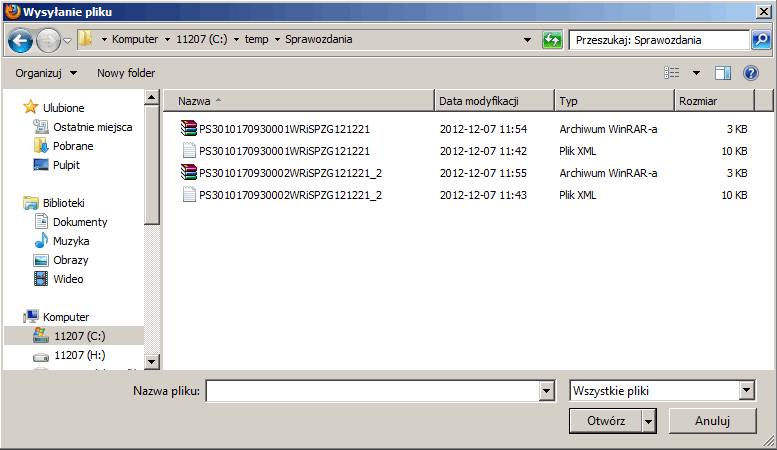
Wskazane sprawozdanie pojawi się na liście. Jednocześnie sprawozdanie zostanie automatycznie zweryfikowane pod względem poprawności i w kolumnie "Zawartość" pojawia się wynik weryfikacji.
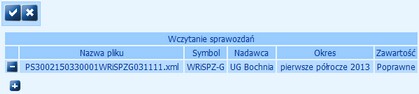
Jeśli dodane sprawozdanie:
| • | jest poprawne, w kolumnie "Zawartość" pojawi się wartość Poprawne. |
| • | jest niepoprawne pod względem reguł walidujących, w kolumnie "Zawartość" pojawi się wartość Niepoprawne (twarda walidacja) lub Niepoprawne (miękka walidacja). Aby zobaczyć szczegóły niespełnionej reguły, wybieramy w kolumnie "Zawartość" ikonę |
| • | zawiera błędy (np. wskazany plik nie zawiera danych wymaganych do identyfikacji formularza: symbolu, okresu, nadawcy sprawozdania), to w kolumnie "Zawartość" pojawi się wartość Błąd zawartości. Aby zobaczyć szczegóły błędu, wybieramy w kolumnie "Zawartość" ikonę |
Uwaga! Istnieje możliwość wczytywania wielu sprawozdań jednocześnie.
Aby wczytać do aplikacji dodane na listę sprawozdanie lub kilka sprawozdań, wybieramy ikonę ![]() . Po akceptacji do aplikacji zostaną wczytane wszystkie sprawozdania, umieszczone na liście, które zostały poprawnie zweryfikowane lub niepoprawnie pod względem reguł walidujących.
. Po akceptacji do aplikacji zostaną wczytane wszystkie sprawozdania, umieszczone na liście, które zostały poprawnie zweryfikowane lub niepoprawnie pod względem reguł walidujących.
Uwaga! Do aplikacji CAS możemy wczytać sprawozdania niepoprawne pod względem reguł walidujących (twarda lub miękka walidacja). Po wczytaniu będziemy mogli takie sprawozdanie zmodyfikować, w celu jego poprawy.
Jeżeli wczytujemy wiele sprawozdań i sprawozdania te zostały zweryfikowane jako poprawne oraz niepoprawne, to po akceptacji danych sprawozdania poprawne i niepoprawne otrzymają status "Wczytane", pozostałe zgodnie z charakterem błędu. Aby móc wyjść z okna "Wczytanie sprawozdań" przez Akceptuj, wszystkie sprawozdania muszą być poprawne, wczytane albo "Niepoprawne (twarda lub miękka walidacja)".
Jeżeli lista zawiera sprawozdania niepoprawne lub z błędną zawartością, to aby pominąć takie sprawozdanie w procesie wczytywania, należy usunąć je z listy, wybierając przy nim ikonę ![]() .
.
Uwaga! Nie można wczytać sprawozdania:
- z jednostki, która nie jest jednostką zalogowanego użytkownika,
- z błędnymi datami początku i końca okresu - muszą się one się pokrywać z polami rok i kwartał,
- dla którego, do końca okresu sprawozdawczego pozostało więcej niż 7 dni,
- z błędną zawartością.
Jeżeli operacja wczytywania sprawozdań przebiegnie poprawnie, to wskazane sprawozdanie lub sprawozdania zostaną dodane na listę sprawozdań resortowych.
W przypadku wczytania wielu sprawozdań, wczytane jednocześnie sprawozdania otrzymują status "nieprzekazane". Do momentu przekazania możemy je modyfikować.
W przypadku wczytywania tylko jednego sprawozdania, jeżeli jest ono poprawne lub nie spełnia reguł z miękką walidacją, system od razu zaproponuje jego przekazanie do jednostki nadrzędnej (odbiorcy), pojawi się komunikat:
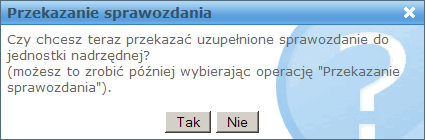
W oknie "Przekazanie sprawozdania" użytkownik ma możliwość zdecydowania czy chce od razu przekazać wczytane sprawozdanie do jednostki nadrzędnej (przycisk Tak), czy ewentualnie przekazać go później, wybierając operację Przekazanie sprawozdania (przycisk Nie).
Uwaga! Jeśli wczytane przez nas sprawozdanie nie będzie spełniało, wszystkich nałożonych reguł miękkiej walidacji, to w oknie "Przekazanie sprawozdania" pojawi się odpowiednia informacja. Sprawozdanie niespełniające reguł miękkiej walidacji będziemy mogli przekazać do jednostki nadrzędnej.
Po wybraniu przycisku Tak, pojawi się komunikat, z pytaniem czy chcemy podpisać sprawozdanie. Szczegółowy opis podpisu sprawozdania znajduje się w rozdziale Podpis elektroniczny sprawozdania.
Po przekazaniu sprawozdania i jego podpisaniu (lub rezygnacji z podpisu) pojawi się komunikat, potwierdzający poprawne przekazanie sprawozdania. Wczytane sprawozdanie pojawi się na liście sprawozdań i będzie mieć status "przekazane".
Jeśli po wczytaniu sprawozdania, nie chcemy przekazać go do jednostki nadrzędnej, to w oknie "Przekazanie sprawozdania" wybieramy przycisk Nie. Wówczas wczytane sprawozdanie pojawi się na liście sprawozdań i będzie mieć status "nieprzekazane". Do momentu przekazania możemy go modyfikować. Aby go przekazać, wykonujemy operację Przekazanie sprawozdania. Szczegółowy opis przekazywania sprawozdań znajduje się w rozdziale Przekazywanie sprawozdania.
Uwaga! Jeśli wczytane sprawozdanie nie spełnia, nałożonych reguł twardej walidacji, to przed przekazaniem sprawozdania należy go poprawić, gdyż sprawozdania, niespełniającego reguł twardej walidacji nie możemy przekazać do jednostki nadrzędnej.
Uwaga! Podczas importu sprawozdania z podobszaru SR lub SW następuje sprawdzenie czy sprawozdanie spełnia zdefiniowane progi zgodności ze zbiorem centralnym z podobszaru SR lub SW. Jeżeli pojawi się niezgodność i będzie ona w zakresie progów określonych jako twarda walidacja, to wczytanie takiego sprawozdania nie będzie możliwe, wówczas pojawi się komunikat: "Sprawozdanie nie jest poprawne pod względem zgodności z danymi zbioru centralnego (twarda walidacja). Kliknij tutaj, aby wyświetlić porównanie zawartości sprawozdania i zbioru centralnego.". Klikając w komunikacie na link "Kliknij tutaj" możemy wyświetlić porównanie danych sprawozdania ze zbiorem centralnym (patrz rozdział Porównanie sprawozdania ze zbiorem centralnym). Sprawozdanie, które nie będzie spełniało zdefiniowanych progów zgodności ze zbiorem centralnym, określonych jako miękka walidacja, zostanie wczytane do aplikacji CAS i na liście sprawozdań zostanie oznaczone w kolumnie "Status poprawności" ikoną ![]() . Sprawozdanie, spełniające zdefiniowane progi zgodności ze zbiorem zgodności, zostanie oznaczone w kolumnie "Status poprawności" ikoną
. Sprawozdanie, spełniające zdefiniowane progi zgodności ze zbiorem zgodności, zostanie oznaczone w kolumnie "Status poprawności" ikoną ![]() . Klikając na powyższe ikony możemy wyświetlić porównanie danych sprawozdania ze zbiorem centralnym (patrz rozdział Porównanie sprawozdania ze zbiorem centralnym). W przypadku, gdy nie został wczytany zbiór centralny, za okres odpowiadający okresowi sprawozdania, w kolumnie "Status poprawności" pojawi się ikona
. Klikając na powyższe ikony możemy wyświetlić porównanie danych sprawozdania ze zbiorem centralnym (patrz rozdział Porównanie sprawozdania ze zbiorem centralnym). W przypadku, gdy nie został wczytany zbiór centralny, za okres odpowiadający okresowi sprawozdania, w kolumnie "Status poprawności" pojawi się ikona ![]() , oznaczająca, że nie można wyświetlić porównania sprawozdania ze zbiorem centralnym.
, oznaczająca, że nie można wyświetlić porównania sprawozdania ze zbiorem centralnym.
Uwaga! W sytuacji, gdy sprawozdanie jest niepoprawne pod względem zgodności z danymi zbioru centralnego, a po względem reguł walidujących jest poprawne, to sprawozdanie otrzyma status poprawności "niepoprawne".